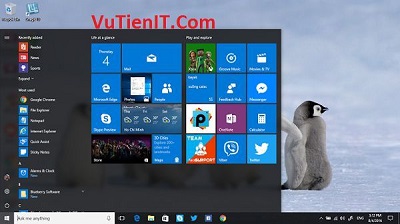
Hiện tại Microsoft đã chính thức phát hành cập nhật Window 10 Anniversary Update 1607 hay còn gọi là RedStone 1, đến với người dùng Windows 10. Theo tuyên bố trong hội nghị BUILD 2016 vừa qua, Anniversary Update sẽ mang đến cho người dùng Windows 10 hàng loạt các thay đổi về tính năng và cải tiến rất đáng quan tâm.
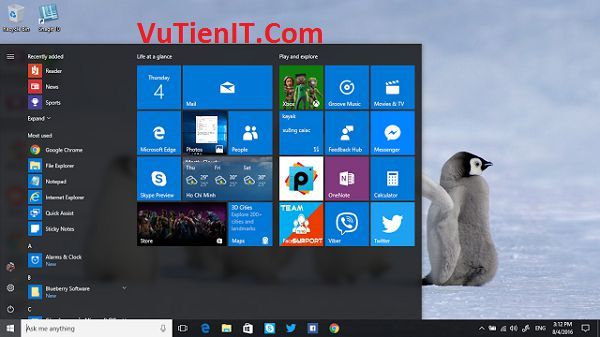
Phiên bản Windows 10 version 1607 được phát hành rộng rãi cho công chúng vài ngày trước, bản cập nhật đã mang lại làn gió mới, những tính năng hữu ích, trợ lý kỹ thuật số Cortana luôn luôn hỗ trợ, bảo mật hơn với phần mềm diệt virut tích hợp windows defender và một số dòng máy đời mới còn có Windows Hello nhận dạng khuôn mặt, vân tay, vòng mạc
Khi bạn đã Update hay cài mới Window 10 Anniversary Update thì kéo theo sẽ nhiều rác, nặng máy. Sau đây vutienblog.com xin chia sẻ các bạn những việc làm sau khi các bạn update hay cài mới bản 1607 này
| Làm sạch hệ thống Window sau khi nâng cấp thành công
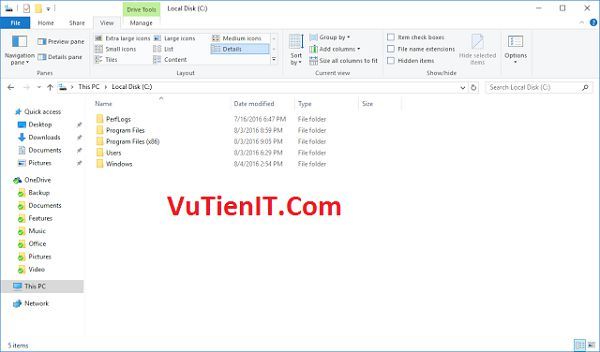
Sau khi bạn nâng cấp xong thì việc đầu tiên các bạn nên làm là xóa file rác trong hệ thống Win. Windows thường để lại nhựng temp file cũ trong quá trình nâng cấp và thư mục Windows.old chứa phiên bản win cũ do vậy bạn cần phải xóa đi để giải phóng không gian bộ nhớ. Bạn có thể dùng phần mền cclear để dọn rác.
| Kiểm tra Driver máy tính và tính tương thích drive
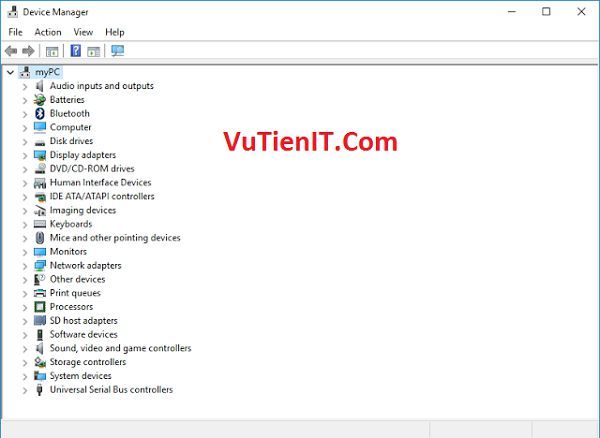
Bạn nên kiểm tra xem driver còn thiếu không? bạn cũng lưu ý không nhất thiết phải cài đầy đủ quan trọng nhất driver đã cài phải tương thích với phiên bản win 10 mới này.
Bạn có thể sử dụng phần mền IObit Driver Booster Pro để cập nhật Driver mới nhất cho máy tính của bạn.
| Kích hoạt .NET Framework Windows
Kích hoạt Net Framework trên Windows 10 giúp bạn cài đặt nhiều phần mềm lên hệ thống máy tính của mình. Hiện nay hầu hết các phần mềm như cài driver, game … đều yêu cầu cần có Net Framework mới cài được lên hệ thống máy tính của người dùng.
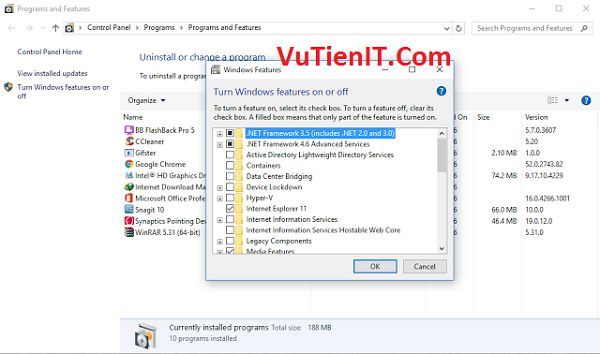
Phiên bản win 10 mới đã tích hợp .NET Framework 4.6.2 chính thức tuy nhiên bạn cũng nên kích hoạt lại .NET Framework 2.0-3.5 vì có một số phần mềm hay driver cũ vẫn phải yêu cầu .Net cũ mới cài đặt được.
| Kiểm tra cập nhật sau khi cài mới hoặc nâng cấp
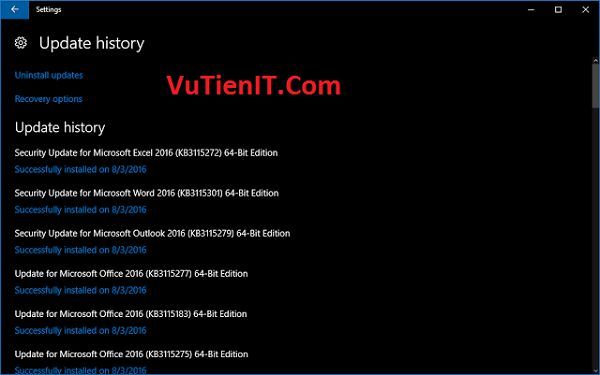
Windows 10 Anniversary Update tuy là bản cập nhật lớn nhưng sau khi nâng cấp vẫn có thể có một số ít bản cập nhật nhỏ như windows defender, những bản vá lỗi cho Windows và Office và Driver cho máy với trường hợp bạn cài mới.
| Kiểm tra active kích hoạt windows
Bạn nên kiểm tra lại xem máy tính sau khi nâng cấp hay cài mới còn giữ được hay bị mất kích hoạt nếu bị mất kích hoạt bạn có thể xem bài viết này để kích hoạt lại vì tính năng này chưa bị Microsoft loại bỏ và vẫn cho phép sử dụng khóa sản phẩm Windows 7, 8 và 8.1 kích hoạt.
Nếu bạn đang dùng Windows không có bản quyền và khó khăn trong việc active bằng key thì bạn có thể sử dụng công cụ KMSpico 10.2.0 có thể giúp bạn làm điều đó dễ dàng và nhanh chóng hơn. Dẫu vậy nhưng vutienblog.com không khuyến khích các bạn dùng Active mà nên tìm một key active by phone, vừa được vĩnh viễn vừa có bản quyền hợp lệ, thoải mái update.
| Một chiếc usb chứa bộ cài win
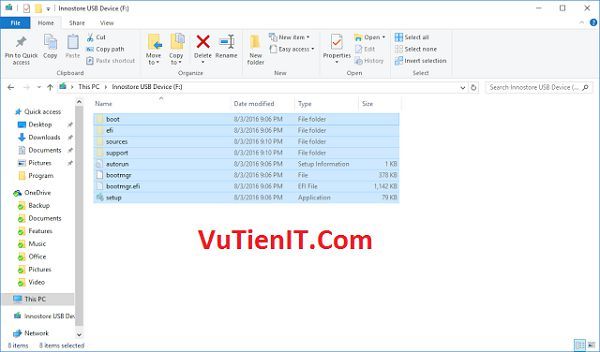
Bạn nên có sẵn một chiếc usb chứa bộ cài win vì còn phải dùng nó sửa lỗi nếu máy tính bạn gắp sự cố nào đó. Nếu bạn chưa có ISO cài Windows 10 version 1607 thì vào bài viết này để tải về máy sau đó dùng phần mềm như Rufus chẳng hạn tạo bộ cài ra usb.
| Đăng nhập bằng tài khoản Microsoft
Khi lên Windows 10, bạn sẽ sử dụng tài khoản Microsoft của mình để đăng nhập vào Windows 10, có như vậy thì bạn mới được quyền tải ứng dụng hay đồng bộ dữ liệu của mình. Tài khoản Microsoft cho bạn rất nhiều lợi ích như tải ứng dụng có phí hoặc miễn phí trên cửa hàng, sử dụng trợ lý kỹ thuật số Cortana, bảo mật hơn, đồng bộ nhiều thiết bị…
| Sao lưu hệ thống hệ điều hành Window
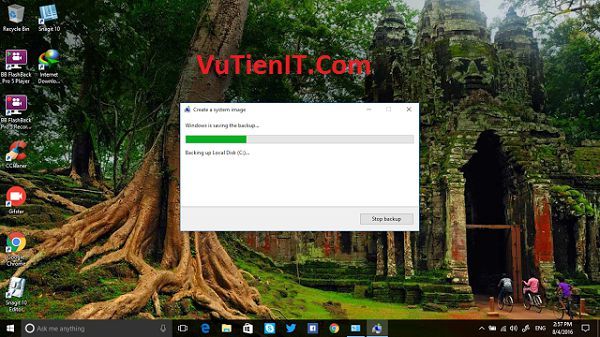
Việc cuối cùng của bạn là sao lưu hệ điều hành Win 10 lại. Lợi ích của việc này giúp bạn phục hồi lại hệ thông nhanh tróng nếu sau một thời gian sử dụng win có dấu hiệu chậm chạm hay gặp lỗi nghiêm trọng chẳng hạn.
Ngoài những gợi ý trên nếu bạn am hiểu sâu về Windows 10 thì có thể tinh chỉnh hệ thống tăng tốc Window 10 theo ý bạn nhưng theo mình bạn cứ để mặc định vì hệ điều hành đã tối ưu rất tốt rồi bạn không phải tùy chỉnh thêm gì nữa.
